1.从电脑上打开一张图片
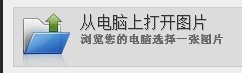
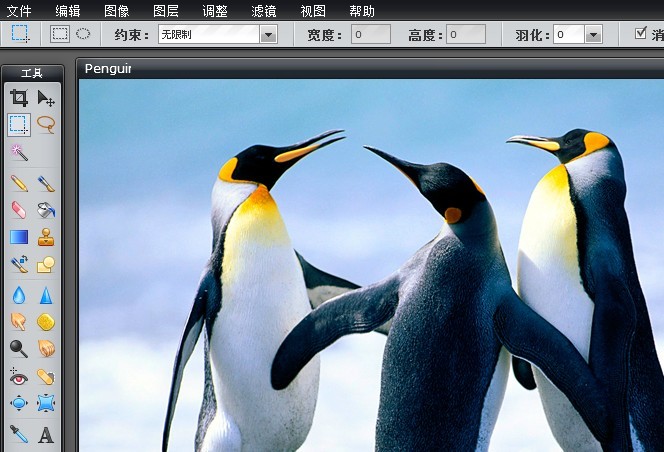
2.在图层菜单中选择“打开图片到图层”
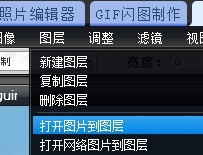

3.制作白色边框,选择选区工具 在图片外画一个选区 在图片外画一个选区

4.把前景色改为白色

5.选择填充工具 ,鼠标移到选区与图片空隙处点击一下,白边就填充好了 ,鼠标移到选区与图片空隙处点击一下,白边就填充好了

6.选择 选区工具,在图片上选区外点击一下,取消选择 选区工具,在图片上选区外点击一下,取消选择
7.选择菜单上“编辑”里的自由变换工具,调整图片大小(按住键盘上的Shift是按比例缩放),和角度。然后点击变形区外,选择“是”

8.选择 移动工具,把图片移好位置 移动工具,把图片移好位置
9.在图片面板中,点击图层样式制作效果
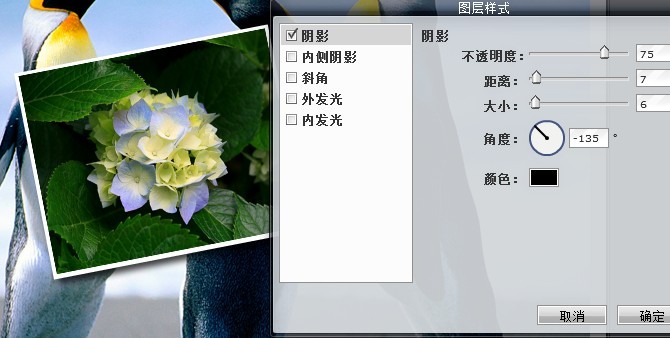
10.如果要添加更多的图片,按以上的步骤操作
11.保存,在菜单上的“文件”中选择

相关拼图教程: UU美图之拼图教程
|